用CAD绘制旗帜教程
CAD是自动计算机辅助设计软件,能够进行二维制图和三维图纸设计,无需懂得编程就能够自动制图,因此非常的多的朋友在学习和使用。所以在学习CAD的时候,我们需要从软件的技能使用开始,小白可能很难上手,那么你可以看看下面的用CAD绘制旗帜教程,一边熟悉软件的使用。
工具/软件
电脑型号:联想(lenovo)天逸510s; 系统版本:Windows7; 软件版本:CAD2010
方法/步骤
第1步
旗面为红色,长方形,其长与高为三与二之比,旗面左上方缀黄色五角星五颗。一星较大,其外接圆直径为旗高十分之三,居左;四星较小,其外接圆直径为旗高十分之一,环拱于大星之右。旗杆套为白色。国旗之通用尺度定为如下五种:(1)长288厘米,高192厘米。(2)长240厘米,高160厘米。(3)长192厘米,高128厘米。(4)长144厘米,高96厘米。(5)长96厘米,高64厘米。我们选第一种来画,先打开CAD,输入矩形的命令(rec)---输入相对坐标@2880,1920---画出国旗面

第2步
为便于确定五星之位置,先将旗面对分为四个相等的长方形,将左上方之长方形上下划为十等分,左右划为十五等分。输入直线命令(l)分别以长方形的左右边中点和上下边中点画两条直线---重复直线命令(l)画辅助线---用div等分命令分别将两条线等分成10份和15份---输入删除命令(e)将辅助线删除,留下等分点的---输入直线命令(l)分别以等分点画出如图格线---输入修剪命令(tr)将多余线修剪掉---输入删除命令(e)将辅助点删除





第3步
大五角星的中心点,在该长方形上五下五、左五右十之处。其画法为:以此点为圆心,以三等分为半径作一圆。四颗小五角星的中心点,第一点在该长方形上二下八、左十右五之处,第二点在上四下六、左十二右三之处,第三点在上七下三、左十二右三之处,第四点在上九下一、左十右五之处。其画法为:以以上四点为圆心,各以一等分为半径,分别作四个圆。输入圆的命令(c)分别按位置画出5个圆

第4步
输入直线命令(l)画出4条辅助线

第5步
输入多边形命令(pol)---输入边数5---选择大圆圆心为多边形中心点---选择内接于圆(i)---点选大圆正上方的点确定5边形重复多边形命令,分别点选小圆上的点(辅助线与圆的交点),画4个5边形。

第6步
输入直线命令(l)分别画出5个五角星
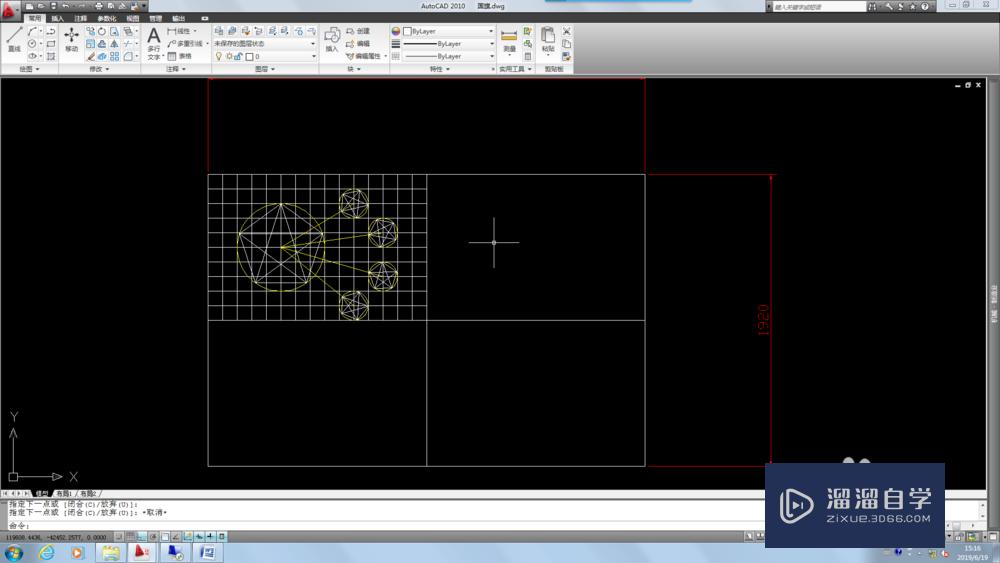
第7步
输入删除命令(e)删除多余的线---将五角星的颜色变更为黄色---输入修剪命令(tr),将五角星进行修剪成如图样。


第8步
输入填充命令(h)将五角星填充为黄色---将旗面填充为红色
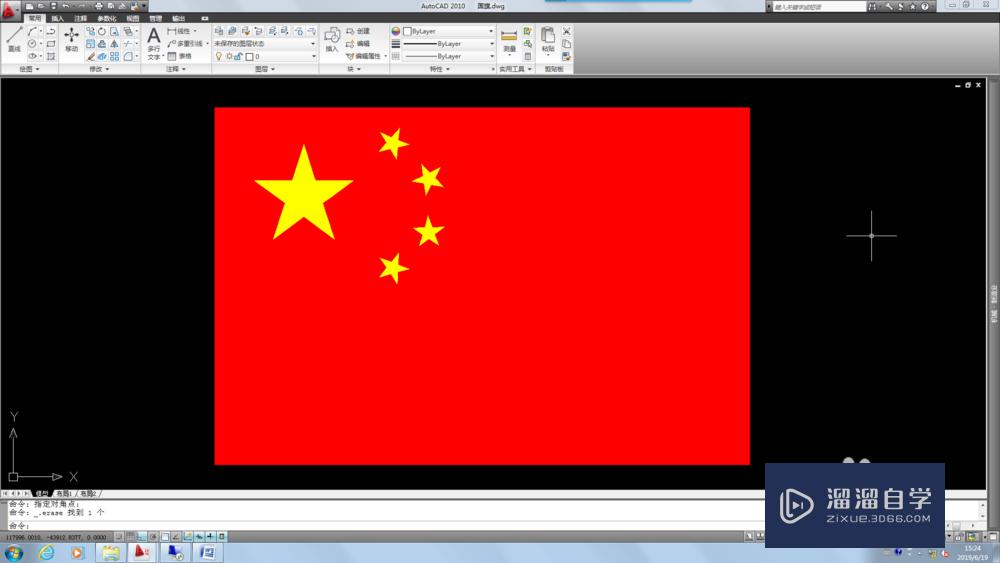
温馨提示
以上就是关于“用CAD绘制旗帜教程”全部内容了,小编已经全部分享给大家了,还不会的小伙伴们可要用心学习哦!虽然刚开始接触CAD软件的时候会遇到很多不懂以及棘手的问题,但只要沉下心来先把基础打好,后续的学习过程就会顺利很多了。想要熟练的掌握现在赶紧打开自己的电脑进行实操吧!最后,希望以上的操作步骤对大家有所帮助。
- 上一篇:CAD如何锁定工具栏和窗口?
- 下一篇:CAD标注的数字怎么倒立反转?


评论列表